Tabela e përmbajtjes
Ndërsa punojmë në Excel, shpesh na duhet të llogarisim orët totale. Për shembull, ju mund të vlerësoni orët totale të kërkuara për një projekt të caktuar nga një listë e kohëzgjatjes së detyrave të ndryshme të atij projekti. Në mënyrë të ngjashme, ju mund të llogaritni pagat e punonjësve duke llogaritur orët totale të punës . Përveç kësaj, ju mund të zbrisni vlerat e kohës për të marrë orët ndërmjet tyre. Në këtë artikull, unë do të diskutoj disa formula të thjeshta dhe funksione excel për të llogaritur orët totale.
Shkarkoni Librin e Punës Praktike
Mund të shkarkoni librin e punës praktike që kemi përdorur për të përgatiteni këtë artikull.
Llogaritni orët totale.xlsx
Rëndësia e formatimit të qelizave gjatë llogaritjes së orëve në Excel
Excel ruan datat dhe orët si numra në qeliza. Një numër i plotë përfaqëson një ditë dhe pjesa dhjetore e një numri përfaqëson një pjesë të ditës. Për shembull, në Excel, 1 përfaqëson 1 janar 1900 . Siç u përmend më parë, 1.5 përfaqëson 1 janar 1900, 12:00 PM në excel.
Pra, për lehtësinë e llogaritjes dhe paraqitjes së të dhënave, ne duhet të ndryshojmë formati i qelizës në Excel. Ndryshimi i formatit të qelizës nuk i ndryshon vlerat, përkundrazi, ndryshon mënyrën e paraqitjes së të dhënave. Nëse dëshironi të ndryshoni formatet e qelizave, ndiqni hapat e mëposhtëm:
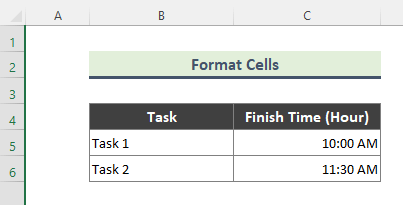
Hapat:
- Së pari, zgjidhni qelizën dhe kliko me të djathtën mbi të. Më pas, klikoni në FormatCells opsion për të sjellë kutinë e dialogut Format Cells . Përndryshe, pasi të zgjidhni një qelizë, mund të shtypni ' Ctrl + 1 ' nga tastiera për të marrë kutinë e dialogut. Unë kam zgjedhur Qeliza C5 dhe Qelia C6 .
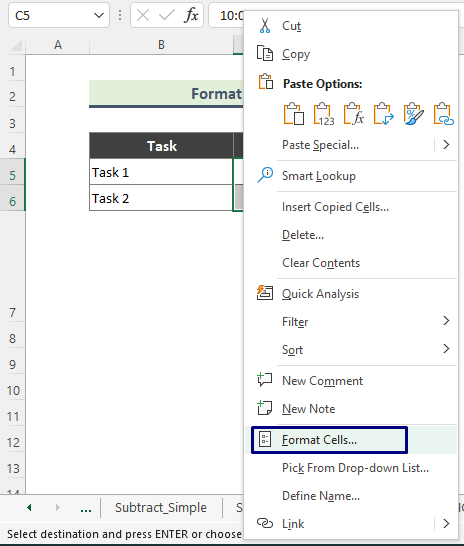
- Si rezultat, Do të shfaqet kutia e dialogut Format Cells .
- Tani, shkoni te skeda Numri dhe zgjidhni Koha nga lista Kategoria . Pas kësaj, zgjidhni formatin e preferuar nga kutia Type dhe klikoni OK .
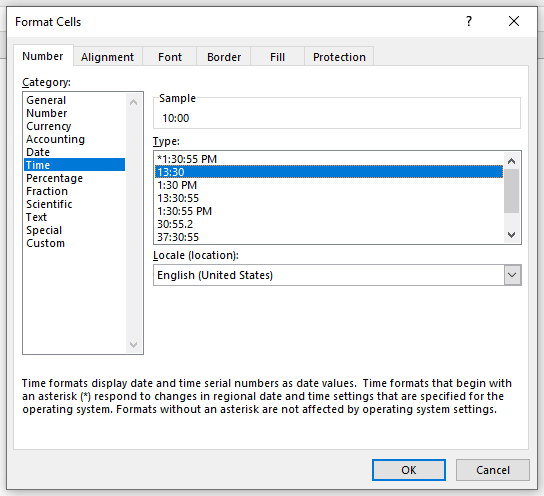
- Përfundimisht, merrni rezultatin e mëposhtëm.
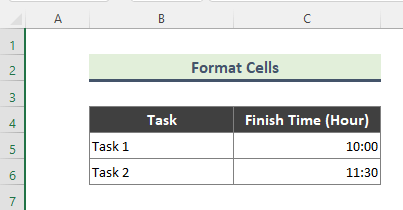
- Në mënyrë të ngjashme, ju mund të personalizoni formatin e qelizës. Për ta bërë këtë, zgjidhni qelizat dhe shtypni 'Ctrl + 1 ' për të sjellë dritaren Formati qelizat . Më pas, zgjidhni Personalizuar nga skeda Numri . Më pas, shkruani/zgjidhni formatin e dëshiruar dhe klikoni OK .
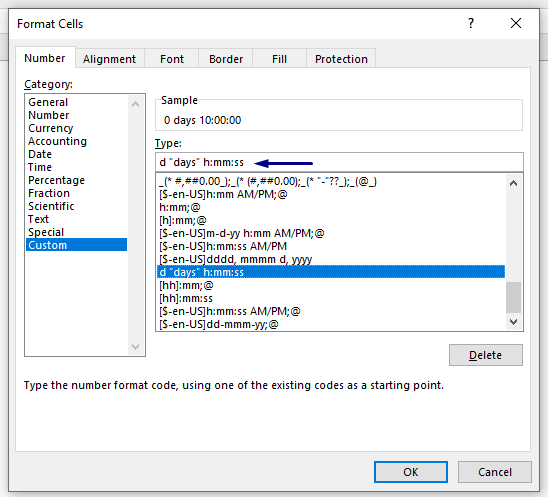
- Si pasojë, do të merrni një rezultat si më poshtë .
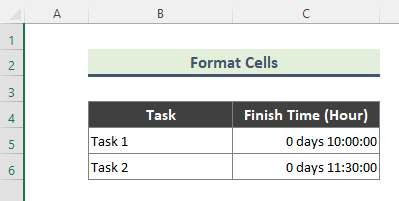
9 metoda për të llogaritur orët totale në Excel
1. Shtoni vlerat kohore për të gjetur totalin Orët në Excel
Në këtë metodë, ne do të shtojmë vlerat e kohës duke përdorur një formulë të thjeshtë. Për shembull, ne kemi një listë kohëzgjatjeje me disa detyra.
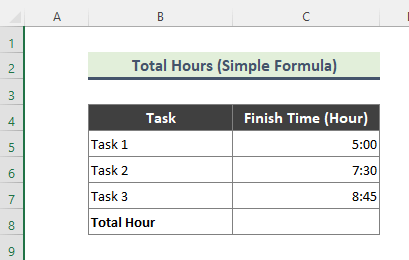
Tani, thjesht do të përmbledhim qelizat që përmbajnë kohëzgjatje të ndryshme.
Hapat :
- Së pari, shkruani formulën e mëposhtme në Qeliza C8 .
=C5+C6+C7 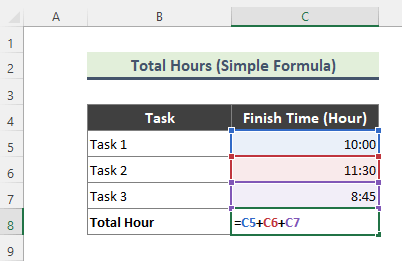
- Rrjedhimisht, në vijim dotë jetë orët totale.
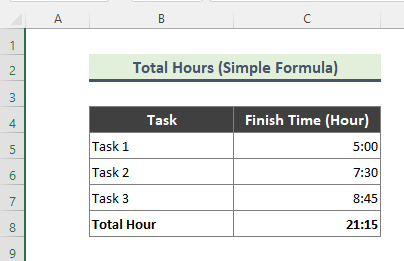
⏩ Shënim:
Nëse përmbledhja e orës është më e madhe se 24 orë, formula e sipërpërmendur do të tregojë rezultatin e mëposhtëm i cili nuk është ai që prisnim.
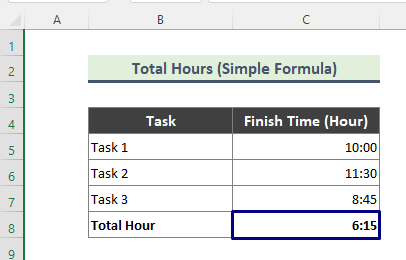
Në raste të tilla, ju duhet të ndryshoni formatin e qelizës që tregon totalin orë.
➤ Për të ndryshuar formatin e qelizës, klikoni në qelizën përkatëse dhe shtypni ' Ctrl + 1 ' për të marrë Formatoni qelizat kutia e dialogut.
➤ Më pas, shkoni te skeda Numri , zgjidhni Personalizuar nga lista Kategoria . Tani, në kutinë Type , e cila është në krye të listës së formateve, shkruani [h]:mm;@ dhe klikoni OK .
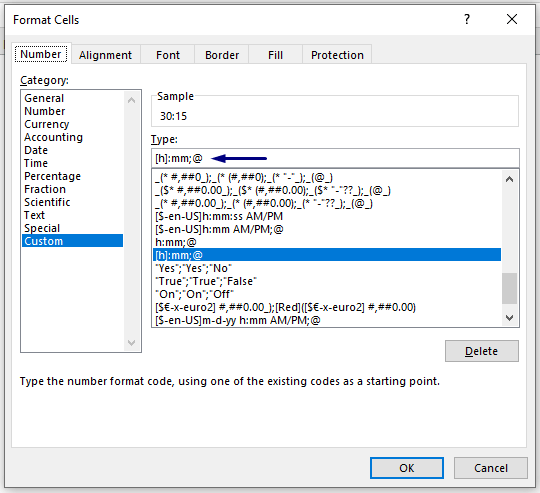
➤ Më në fund, do të marrim rezultatin e mëposhtëm.
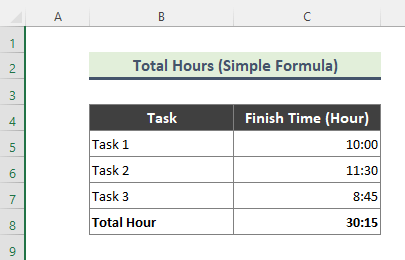
Lexo më shumë: Formula Excel për orët jashtë orarit mbi 40 orë [me shabllon falas]
2. Llogaritni orët totale duke përdorur funksionin SUM Excel
Më parë, në Metodën 1 , ne kemi llogaritur orët totale duke përdorur një formulë të thjeshtë. Megjithatë, tani do të përdorim funksionin SUM për të llogaritur kohëzgjatjen totale të detyrave të ndryshme.
Hapat:
- Shkruani më poshtë formula në Qeliza C8 .
=SUM(C5:C7) 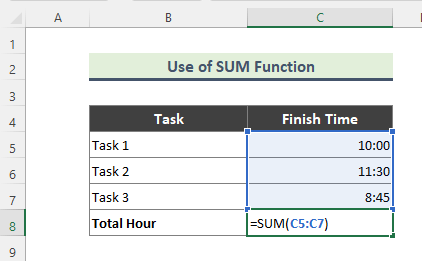
- Këtu, <1 Funksioni>SUM shton të gjitha vlerat në intervalin C5:C7 . Si rezultat, do të marrim kohëzgjatjen totale të të gjitha detyrave.
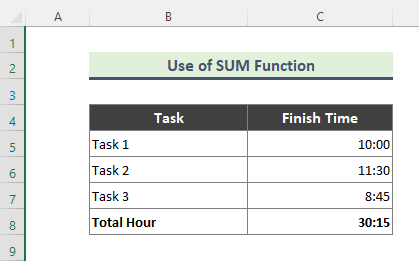
Lexo më shumë: Si të llogarisim orët dhe Minutat për listën e pagave në Excel (7Mënyra të thjeshta)
3. Zbrisni vlerat e kohës për të llogaritur orët totale
Ndonjëherë, ne duhet të llogarisim orët totale midis vlerave kohore. Për shembull, ne kemi një kohë fillimi dhe mbarimi për disa detyra. Tani, ne do të llogarisim orët ndërmjet secilit prej intervaleve kohore duke përdorur një formulë të thjeshtë në excel.
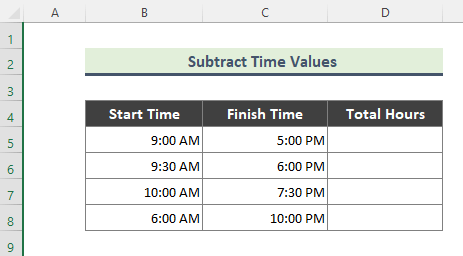
Hapat:
- Shkruani formulën e mëposhtme në Qelizën D5 në fillim.
=C5-B5 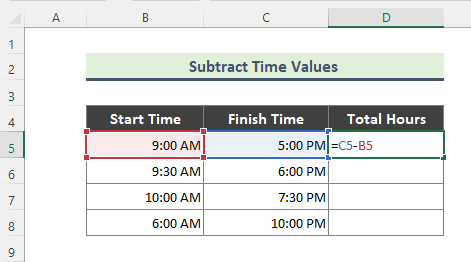
- Si pasojë, do të merrni rezultatin e mëposhtëm. Përdorni mjetin Fill Handle ( + ) për të kopjuar formulën në pjesën tjetër të qelizave.
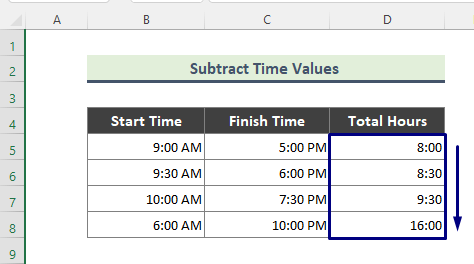
Lexo më shumë: Si të llogaritni orët totale të punuara në një javë në Excel (5 metodat kryesore)
4. Merrni orët totale nëse diferenca në vlerën kohore është më shumë se 24 orë
Në Metodën 2 , ne kemi llogaritur diferencën kohore midis vlerave kohore por, e gjithë diferenca ishte më pak se 24 orë. Pra, kur diferenca kohore është më e madhe se 24 orë, duhet të përdorim një formulë të ndryshme për të llogaritur diferencën totale të orës. Meqenëse diferenca kohore do të jetë më e madhe se 24 orë, në grupin tonë të të dhënave, koha e fillimit dhe e përfundimit janë me data të ndryshme.
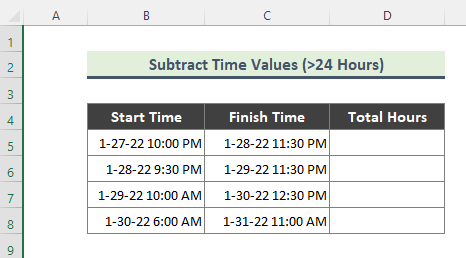
Mos harroni, ne kemi përdorur formatin e mëposhtëm të qelizës për koha e fillimit dhe e mbarimit (shih pamjen e ekranit).
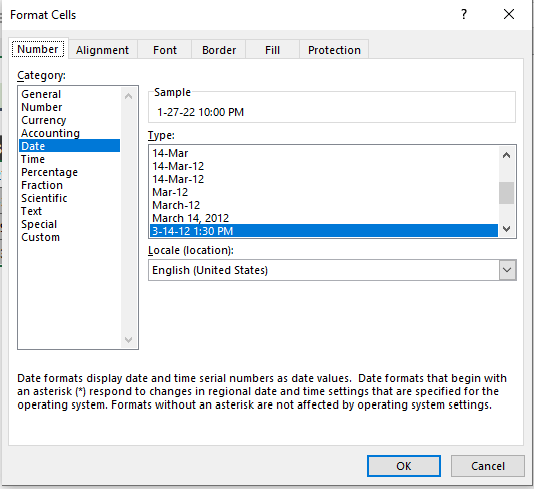
Hapat:
- Së pari, shkruani formulën e mëposhtme në QelizaD5 .
=(C5-B5)*24 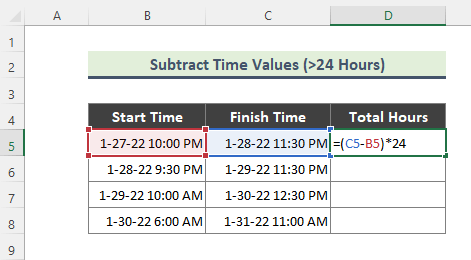
- Shtypni Enter dhe përdorni Mbushja e dorezës mjet për ta tërhequr poshtë. Më në fund, do të merrni rezultatin e mëposhtëm.
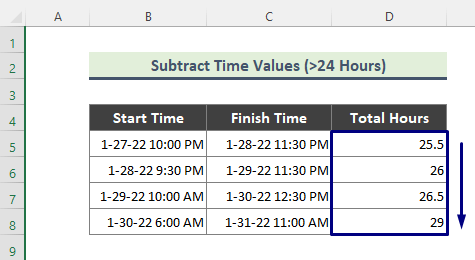
Këtu, formati Numri i kolonës së rezultateve është Të përgjithshme . Kjo është arsyeja pse ne kemi marrë orët si 25,5 , 26 , 26,5 , 29, etj. Ju mund të ndryshoni Qelizën Formatoni sipas dëshirës. Gjithashtu, nëse doni orë si një numër të plotë, atëherë funksioni INT në Excel do të ishte një ndihmë e madhe.
Lexo më shumë: Si të shtoni kohë në Excel mbi 24 orë ( 4 mënyra)
Lexime të ngjashme
- Si të llogarisni kohën e kthesës në Excel (4 mënyra)
- Llogaritni ndryshimin midis dy datave dhe orëve në Excel
- Si të përdorni formatin e kohës në Excel VBA (Macro, UDF dhe UserForm)
- Llogaritni kohëzgjatjen e kohës në Excel (7 metoda)
5. Gjeni orët totale ndërmjet regjistrimeve kohore duke përdorur funksionin Excel IF
Deri tani, për të marrë diferencën kohore midis vlerave kohore, kemi përdorur formula të thjeshta. Megjithatë, nëse ora e fillimit është 21:00 një ditë dhe ora e përfundimit është 5:00 e mëngjesit të nesërmen, një formulë e thjeshtë zbritjeje nuk do të funksionojë. Në raste të tilla, ne do të llogarisim diferencën totale të orës duke përdorur funksionin IF .
Hapat:
- Së pari, shkruani më poshtë formula në Qeliza D5.
=IF(B5>C5,C5+1,C5)-B5 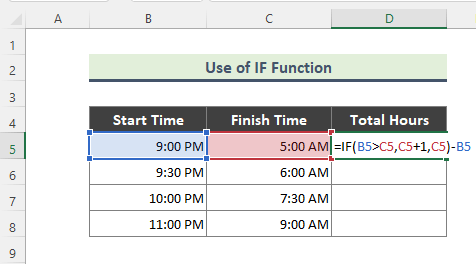
Këtu, IF funksionikontrollon nëse koha e fillimit është më e madhe se koha e përfundimit. Nëse koha e përfundimit është më e vogël se koha e fillimit, formula shton 1 në kohën e përfundimit, përndryshe jo. Së fundi, koha e fillimit zbritet nga rezultati i formulës IF .
- Si rezultat, do të merrni rezultatin e mëposhtëm.
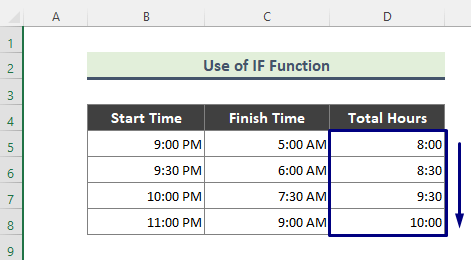
Lexo më shumë: Formula Excel për orët jashtë orarit mbi 8 orë (4 shembuj)
6. Aplikoni funksionin Excel MOD për të llogaritur orët totale
Ngjashëm me Metodën 4 , ne mund të përdorim funksionin MOD për të llogaritur orët totale nëse diferenca kohore është negative. Pra, le të aplikojmë funksionin në grupin tonë të të dhënave.
Hapat:
- Shkruani formulën e mëposhtme në Qeliza D5 në fillim.
=MOD(C5-B5,1) 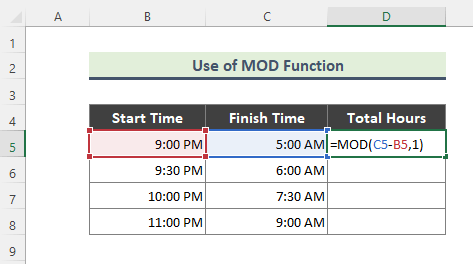
Këtu, funksioni MOD i kthen vlerat negative në ato pozitive, dhe zakonisht, ky funksion kthen mbetjen pasi një numër pjesëtohet me një pjesëtues.
- Së fundi, ju do të merrni diferencën totale të kohës në orë si më poshtë.
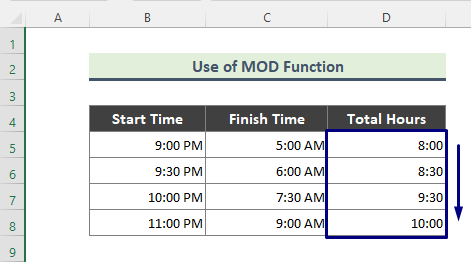
Lexo më shumë: Si të shtoni orë në kohë në Excel (8 mënyra të shpejta)
7. Përdorni funksionin TEXT për të përcaktuar orët totale në Excel
Tani, ne do të përdorim funksionin TEXT për të llogaritur diferencën totale kohore midis vlerave kohore. Pra, këtu janë hapat e përfshirë në këtë metodë.
Hapat:
- Fillimisht, shkruani formulën e mëposhtme në QelizaD5 .
=TEXT(C5-B5,"[hh]:mm") 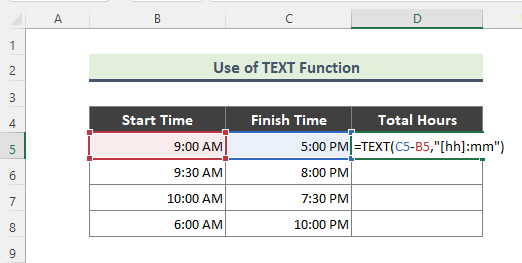
- Rrjedhimisht, këtu është rezultati ynë.
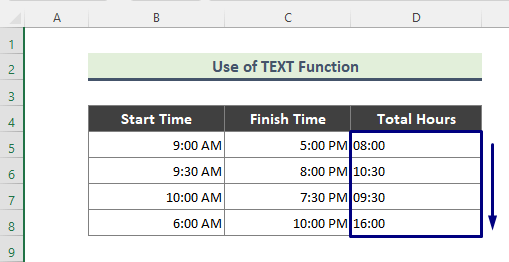
Këtu, funksioni TEXT konverton rezultatin e zbritur në hh:mm format.
Lexo më shumë: Llogaritni orët ndërmjet dy datave dhe orëve në Excel duke përjashtuar fundjavat
8. Funksioni i Excel HOUR për të marrë orët totale
Tani, ne do të përdorim funksioni HOUR për të marrë orët totale midis vlerave kohore. Funksioni HOUR e kthen orën si numër nga 0 ( 12:00 A.M. ) në 23 ( 11:00 P.M. ). Pra, le të kalojmë hapat për të llogaritur orët totale.
Hapat:
- Shkruani formulën e mëposhtme në Qeliza D5 .
=HOUR(C5-B5) 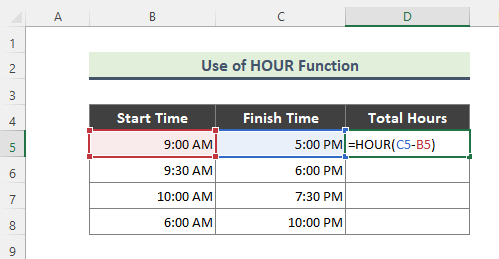
- Si pasojë, marrim diferencën kohore ( 8 orë). Përdorni mjetin Fill Handle ( + ) për të kopjuar formulën në pjesën tjetër të qelizave.
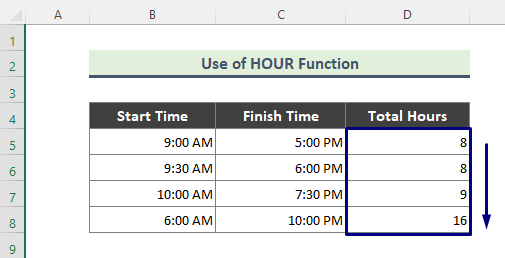
Lexo më shumë: Excel Llogarit orët ndërmjet dy herë pas mesnate (3 metoda)
9. Excel TANI Funksioni për të marrë orët totale të kaluara (Koha e caktuar deri tani)
Ne mund të llogarisim orët totale të kaluara nga koha e fillimit deri në kohën aktuale duke përdorur funksionin TANI në Excel.
Hapat:
- Së pari, shkruani formulën e mëposhtme në Qeliza C5 .
=NOW()-B5 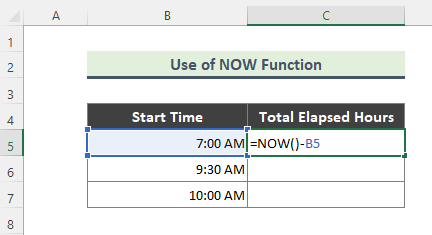
- Më pas, këtu është rezultati ynë.
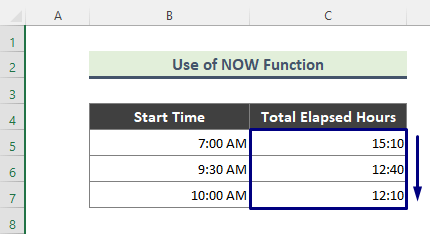
⏩ Shënim:
➤ Nëse koha mes fillimitkoha dhe koha aktuale është më e madhe se 24 orë, atëherë duhet të ndryshojmë formatin e qelizës që rezulton ( d "ditë" h:mm:ss ).
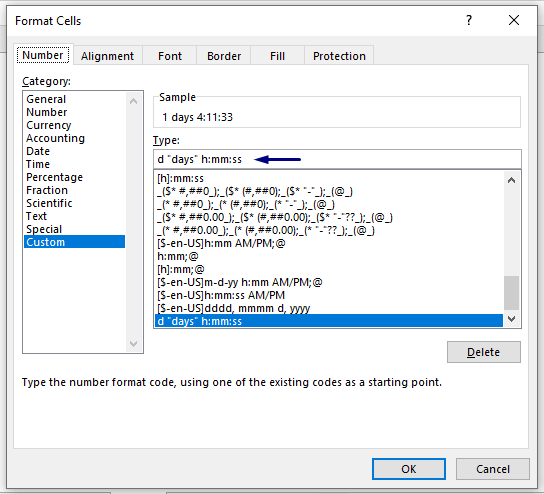
➤ Si përfundim, do të marrim rezultatin e mëposhtëm.
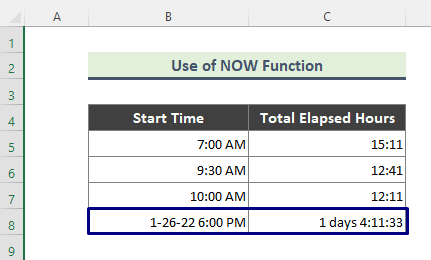
Lexo më shumë: Formula Excel për të llogaritur orët e punës dhe përforcim ; jashtë orarit [me shabllon]
Përfundim
Në artikullin e mësipërm, jam përpjekur t'i diskutoj metodat në mënyrë të hollësishme. Shpresojmë, këto metoda dhe shpjegime do të jenë të mjaftueshme për të zgjidhur problemet tuaja. Ju lutem më njoftoni nëse keni ndonjë pyetje.

